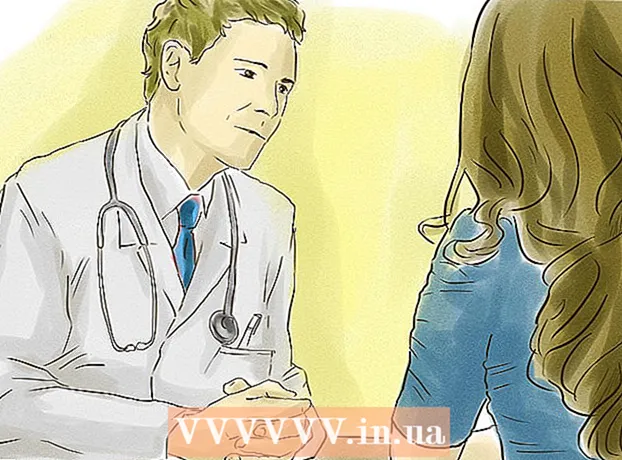Höfundur:
Monica Porter
Sköpunardag:
16 Mars 2021
Uppfærsludagsetning:
1 Júlí 2024
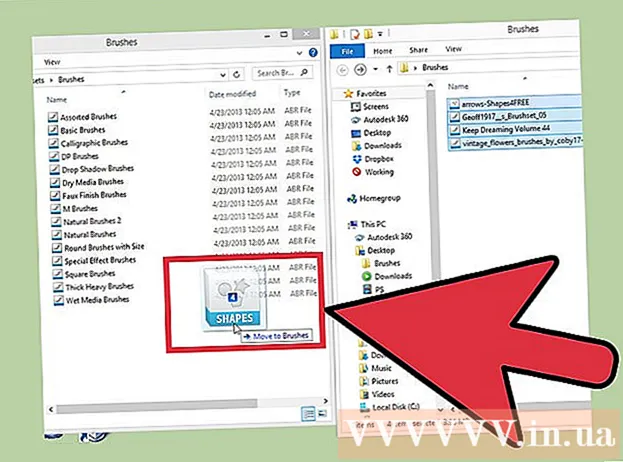
Efni.
Burstar eru í grundvallaratriðum lögun burstaábendinganna sem þú getur búið til á mynd. Ekki aðeins línur eða afrit af myndum, þú getur líka notað bursta til að búa til ljósáhrif, áferð, tölvuteikningar o.s.frv. Burstar gera þér kleift að bæta dýpt og mýkt við teikningar þínar, en til að nota þær þarftu að vita hvernig á að bæta penslum við Photoshop fyrst.
Skref
Aðferð 1 af 3: Settu nýjan bursta
Leitaðu á internetinu að nýjum burstaformum til að sjá hver er rétt fyrir þig. Ef þú ert ekki viss um hvað þú vilt, sláðu bara inn leitarorðið „Photoshop Brush Packs“ í uppáhalds leitarvélina þína. Það er úr hundruðum að velja, allt frá pensli til sérstaklega áferðar pensla til skyggingar eða málningar á grasflötum. Þú þarft bara að finna grunnsett og velja burstaþjórfé sem þér líkar. Sumar af gagnlegustu og áreiðanlegustu síðunum eru:
- DeviantArt
- Skapandi markaður
- Hönnunarskurður

Sæktu skrána.ZIP í tölvu. Flestir burstar verða í þjappaðri (ZIP) möppu eftir niðurhal. Þegar þú finnur bursta sem þér líkar við skaltu hlaða honum niður á tölvuna þína. Flestar nútímatölvur hafa hugbúnað sem er tileinkaður opnun ZIP skrár.- Ef þú hefur áhyggjur eftir að þú hefur hlaðið niður því að þú finnir ekki burstana skaltu smella og draga þá á skjáborðið til að auðvelda þá að finna seinna.

Opið ZIP skrá. Við þurfum ZIP-útdrátt (sem er fáanlegur í flestum tölvum). Þú þarft bara að tvísmella til að opna það. Ef þú finnur ekki skrána skaltu athuga möppuna „Niðurhal“.- Ef þú ert ekki viss um hvort þú getir opnað ZIP-skrá, hægrismelltu á hana og veldu „Extract“ eða „Open With“. Vinsæl forrit fela í sér ZIP Archive eða WinRAR.

Finndu skrána “.abr “. Skráin eftir opnun mun innihalda margar tegundir af skrám, við þurfum þó aðeins file.abr. Ef engin .abr skrá er sýnileg skaltu eyða allri möppunni og leita að öðru bursta. auglýsing
Aðferð 2 af 3: Bættu nýjum bursta við Photoshop
Opnaðu Photoshop. Þú þarft ekki að opna mynd. Opnaðu bara forritið til að setja pensilinn upp.
- Þú ættir að opna Finder eða Windows Explorer glugga til að finna burstana þína.
Ýttu á B takkann eða smelltu á burstaverkfærið til að opna bursta barinn efst á skjánum. Verkefnastikan efst á skjánum (fer eftir því tóli sem þú hefur opið) breytist í pensilstöng eftir að þú ýtir á B takkann.
Smelltu á litlu örina niður við hliðina á litla punktinum á burðarverkstikunni, venjulega efst í vinstra horni skjásins. Brettu forstillta pallettan opnast.
Smelltu á tannhjólstáknið og finndu síðan hlutinn „Hlaða bursta“. Vafragluggi birtist. Farðu í ZIP möppuna og finndu .abr skrána - þetta er nýja burstasettið þitt.
Tvísmelltu á skrána.abr til að setja pensilinn upp. Nýja burstasettið er sjálfkrafa bætt við forstillta spjaldið. Þú getur opnað Brushes Preset valmyndina til að finna hana hvenær sem er. Smelltu bara á litla tannhjólstáknið og finndu nýja burstasettið neðst í fellivalmyndinni.
Eða þú getur smellt og dregið burstanum og sleppt þeim í Photoshop gluggann til að bæta þeim við. Það er auðvelt, smelltu bara á .abr skrána í glugga eða á skjáborðinu þínu og dragðu og slepptu síðan í Photoshop. Forritið setur sjálfkrafa upp nýja burstann fyrir þig. Ef þetta tvennt hér að ofan virkaði ekki, reyndu:
- Smelltu á „Breyta“ í efstu stikunni.
- Smelltu á „Forstillingar“ → „Forstillingarstjóri“.
- Gakktu úr skugga um að „Forstillt gerð:“ sé stillt á „Burstar“.
- Smelltu á "Hlaða" og finndu nýjan bursta og tvísmelltu síðan á skrána til að setja upp.
Aðferð 3 af 3: Bætið burstanum í lausu
Það verður hraðara ef þú bætir við mörgum bursti pakkningum í skráarkerfi Photoshop. Ef þú vilt bæta við fullt af nýjum burstum skaltu bara draga og sleppa þeim í viðeigandi möppu. Þetta virkar bæði á Windows og Mac tölvum.
- Þú verður að slökkva á Photoshop áður en þú byrjar.
Farðu í Photoshop skrárnar með einni af tveimur leiðum sem taldar eru upp hér að neðan. En á Mac tölvu skaltu einfaldlega halda niðri Cmd takkanum og smella á Photoshop táknið til að opna forritamöppuna.
- Windows: C: Program Files Adobe Photoshop
- Mac: / Notendur / {USER NAME} / Library / Umsóknarstuðningur / Adobe / Adobe Photoshop ___ /
Tvísmelltu á „Forstillingar“ og opnaðu „Brushes“ möppuna. Þetta er þar sem öllum burstunum er raðað, Photoshop mun einnig leita að nýja burstanum hér.
Smelltu og dragðu nýja burstann til að detta í þessa möppu. Eftir að þjappað skrá hefur verið opnuð skaltu smella á og draga skrána og sleppa henni í Brushes möppuna. Næst þegar þú opnar Photoshop verður nýr bursti samþættur og tilbúinn til notkunar. auglýsing
Ráð
- Ef þú ert að nota Photoshop á Mac tölvu þarftu að líma „.abr“ skrána á staðinn / Notendur / {notandanafn} / Library / Umsóknarstuðningur / Adobe / Adobe Photoshop CS3 / Forstillingar / Penslar